Is jouw leermateriaal te beveiligen?
Ik krijg regelmatig de vraag of materiaal wat in Moodle wordt gezet beveiligd kan worden? Beveiligd tegen kopiëren, downloaden etc. Mijn antwoord is dan dat zodra iets in je browser getoond wordt het eigenlijk op allerlei manieren gekopieerd of gedownload kan worden. Een gebruiker kan de tekst selecteren en kopiëren of met een rechter muisklik kiezen voor ‘Opslaan als’ bij een afbeelding. Je kunt het hooguit minder aantrekkelijk maken door bijvoorbeeld de Moodle ‘boek’ module te gebruiken en dat wat je normaal in één document of pagina zou zetten nu over hoofdstukken en paragrafen te verdelen. Natuurlijk niet vergeten het recht uit te zetten om het boek af te drukken!
PDF toevoegen
Het toevoegen van een PDF aan je Moodle cursus is heel eenvoudig. Je doet dat via het brontype ‘Bestand’. Als voordeel benoem ik altijd dat een gebruiker de PDF direct kan vergroten en verkleinen, kan afdrukken en downloaden. Nadeel is dat Moodle voltooiing alleen kan bijhouden of de PDF is geopend en niet of alle pagina’s zijn bekeken.
Secure PDF
Maar wat als je nu juist niet wil dat iemand je PDF kan downloaden en je wel wil weten of alle pagina’s zijn doorlopen? Installeer dan de plugin ‘Secure PDF‘. Secure PDF wordt een nieuwe activiteit die je toe kunt voegen aan je cursus.

Beveiliging en voltooiing
Je upload de PDF net zoals je dat tot nu toe gewend was. Ook stel je de voltooiing van de activiteit in op ‘De leerling moet deze activiteit bekeken hebben om als voltooid beschouwd te worden’.

Secure PDF zorgt ervoor dat de PDF niet te downloaden valt. Je kunt ook geen rechtermuisknop acties uitvoeren op de PDF. Daarnaast ziet de cursist icoontjes om door de PDF heen te bladeren. Pas als de cursist alle pagina’s heeft doorgebladerd wordt de activiteit als voltooid beschouwd. Ik zeg bewust ‘doorgebladerd’ want of de inhoud ook echt gelezen is weten we natuurlijk niet.

Server kant
Op de plugin pagina kun je lezen dat je op je server een bepaald programma (ImageMagick) moet hebben draaien wat op een bepaalde manier moet worden ingesteld. Ook op onze servers vergde dat een kleine aanpassing.
Helemaal beveiligd?
Cursisten met voldoende computer vaardigheden zullen overigens altijd een manier vinden om van elke pagina een afbeelding op te slaan. En door de minder vaardige gebruiker kunnen er altijd nog foto’s gemaakt worden van het scherm. Misschien toch beter om je tijd en energie te steken in uitdagende, inspirerende en gevarieerde leermaterialen zodat cursisten niet eens denken aan kopiëren of downloaden maar graag bij je terug komen om te leren in jouw Moodle omgeving.

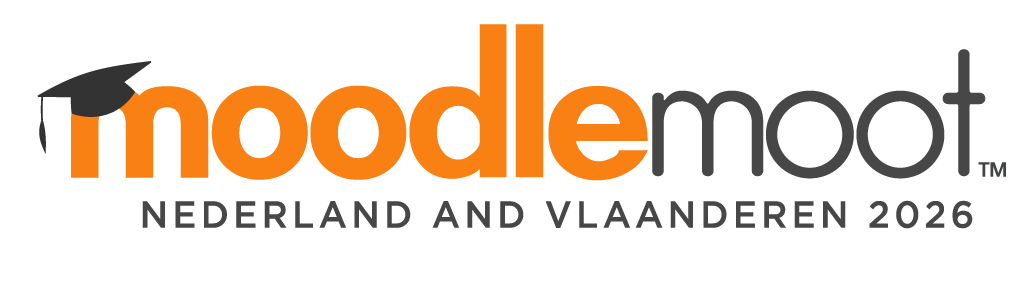
Je moet ingelogd zijn om een reactie te plaatsen.